Como vimos en el primer post de esta serie, una vez has realizado el test preliminar vamos a pasar a inspeccionar el vehículo.
3. VISIBILIDAD
No te voy a decir que hay que revisarlo de chapa y pintura, pero vamos a repasar elementos que permiten la visibilidad y a detenernos en el estado general de la carrocería y su buen funcionamiento.
Lo primero los elementos que nos permiten visibilidad. Un blog está pensado para dar a conocer tus conocimientos, tu opinión o tu experiencia en una materia determinada.
Por lo que no debe de faltar los botones que permitan difundir y hacer visible su contenido. Revisamos cuatro puntos importantes.
3.1 CABECERA y FOOTER
En la cabecera y el footer del blog deben aparecer los botones que permitan a los lectores conocer nuestro perfil en las redes sociales. Es útil que conozcan otras publicaciones o contenidos que podemos realizar, como vídeos, fotografías, presentaciones, etc.
No hace falta que aparezcan todas las redes sociales en las que tenemos presencia, pero si las más importantes. Como complemento no está de más poder dejar visible nuestro email o número de teléfono de empresa.
Estos botones suelen venir con el tema que hemos comprado, solo tenemos que ir a Apariencia >Theme Options y configurar los enlaces. Si ya los tienes puestos no está de más comprobar que los link siguen funcionando.
3.2 SIDEBAR
En este apartado del blog, que debido al diseño puede no estar visible en la página de inicio, tienes que tener en cuenta cuestiones de estilo. Hay Sidebar que son auténticos mercados persas, no se trata de eso.
Con buen criterio elige solo aquello más necesario y que realmente sea útil. Por ejemplo: repetir aquí los botones de las redes sociales no tiene sentido, ya los tenemos en la cabecera y en el footer.
Pero tal vez sería interesante mostrar el amplio seguimiento de tu blog en Facebook. Y digo amplio, porque debe ser significativo contar con una «masa critica» de seguidores antes de utilizar este elemento.
Sin embargo lo que no puede faltar es el modulo de suscripción a tu blog, que permita a tus seguidores recibir las alertas de tus nuevos post. Una buena opción muy configurable es FeedBurned, es gratis y nos permite gestionar nuestros feeds RSS y suscripciones por email. Podemos cambiar el idioma para las notificaciones y crear newsletter.
Pero sin duda la opción más recomendable es MailChimp. Es gratis hasta los 2.000 suscriptores y 12.000 emails por mes. Totalmente configurable, puedes enviar tu RSS por email, con plantillas propias para móviles y utilizar la base de datos para crear listas que permitan distribuir tu newsletter.
Tiene un plugin para WordPress: MailChimp for WP Lite.
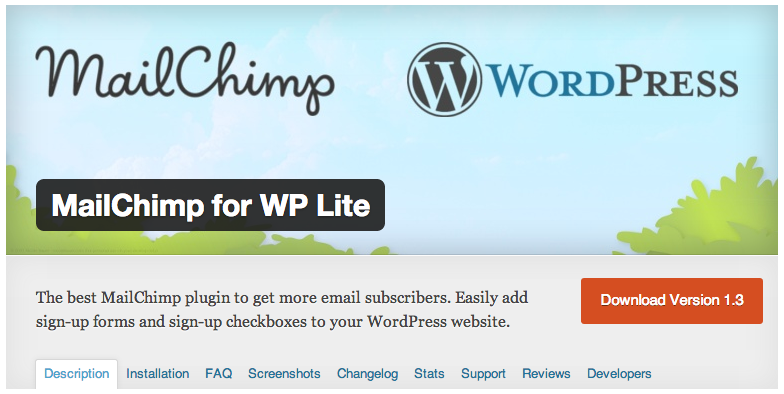
Para hacer todos estos cambios desde el escritorio entra en Apariencia > Widgets y desde aquí organiza el Sidebar, la cabecera y el footer.
3.3 POST
Y por último, dentro de este apartado de Acondicionamiento Exterior, que como ves está relacionado con la visiblidad, vamos a pasar a los post.
Las imágenes son un gran reclamo para cualquier publicación, no solo tienes que elegir imágenes atractivas, sino comprobar que aparecen en las publicaciones, cuando pulsamos los botones de social media.
Te habrá ocurrido en más de una ocasión, que al publicar el post de otro blogger, en las redes sociales, no aparece la imagen asociada a él.
Si tienes este problema, en tu blog, el plugin WP Open Graph, puede solucionarlo. No lo instales si ya tienes el plugin de SEO By Yoast, pues trae esta opción incorporada.
Aún así, pueden seguir sin parecer las imágenes, en este caso debes mirar el Firewall del servidor donde tienes alojado tu dominio. Entra en el panel de administración del servidor y deshabilitar la opción de “Firewall aplicativo”.
Como esta opción ya requiere más conocimientos, tal vez sea conveniente encargar el trabajo a un técnico que te solucione el problema.
Al pie del post, al comienzo, incluso como barra lateral, es recomendable que tengas instalado los botones de Social Media. Tienes varios plugins para hacerlo, utiliza siempre los que más numero de seguidores tienen y de descargas tienen, de esta forma te aseguras que permanecerán actualizandose más tiempo.
Es uno de los plugins más conocidos; permite colocar una atractiva barra flotante en el lateral del post, con los botones de social media y el contador.
Para aprovechar los servicios de Share This, te tienes que abrir una cuenta en su web; esto te proporcionará una estadística de los clic realizados y también un plugin especifico para WordPress: ShareThis: Share Buttons and Social Analytics.
La ventaja de este plugin con respecto al anterior es su integración con Google Analytics, lo que te va a permitir hacer un seguimiento mucho mayor del post.
También tiene una característica que puede ser útil para recompensar a tus lectores, pues muestra los usuarios más activos, en visitas y comentarios a tu blog.
Por último llegamos al pie del post donde aparecen los comentarios. Normalmente las opciones por defecto de WordPress o del tema que has comprado suelen ser pobres y no nos permiten administrar adecuadamente los comentarios.
Si tienes pensado hacer un buen seguimiento de tus lectores y también de tus comentarios en otros blog, te recomiendo que instales este plugin.
Te va a permitir a ti y a tus seguidores realizar comentarios largos y poder tener un historial completo de los mismos. Posiblemente sea la mejor herramienta para comentarios que existe para WordPress.
_______________________________________________________
¡ Descargate la Guía completa ahora!
![]()
_______________________________________________________



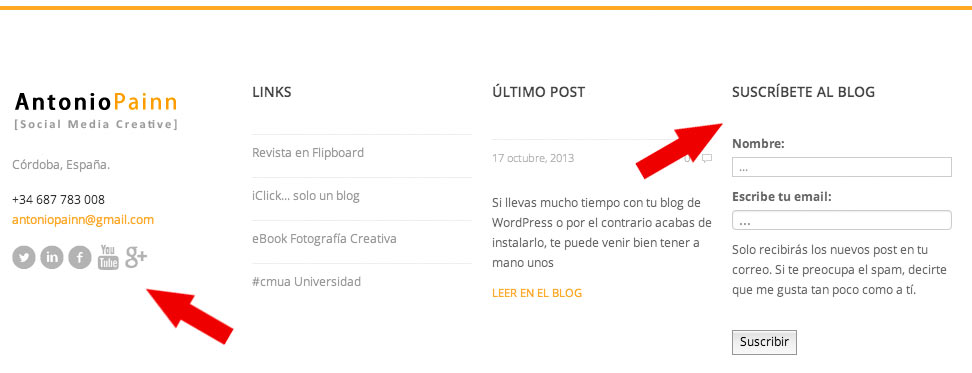
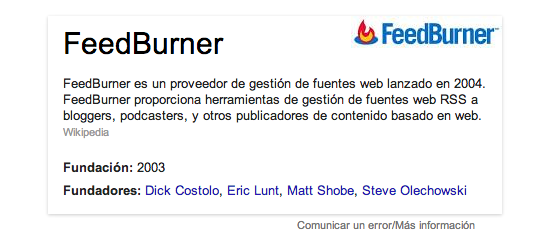
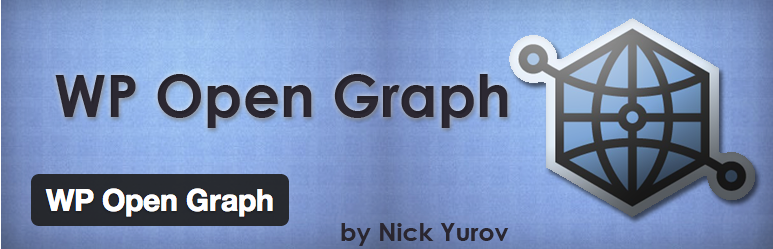
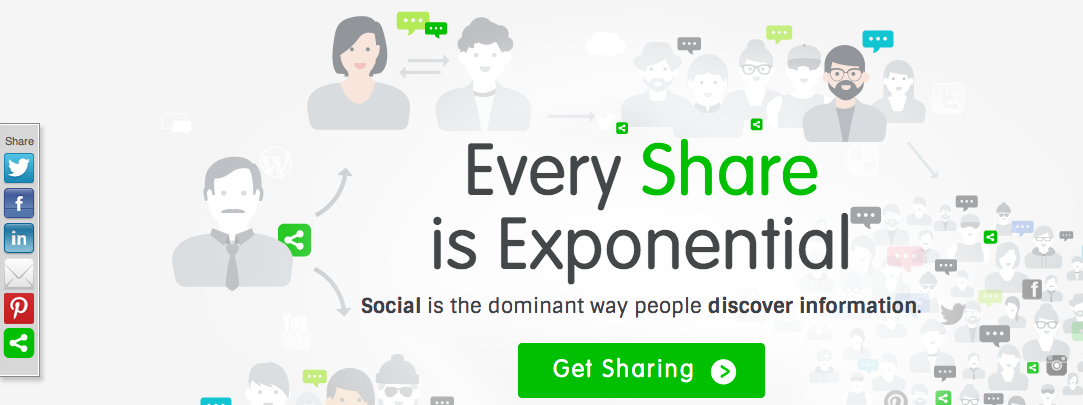
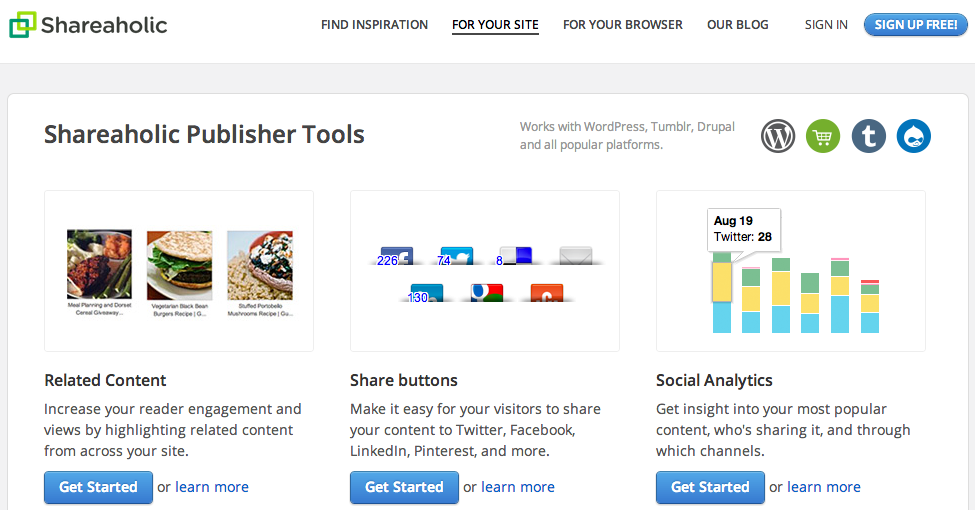
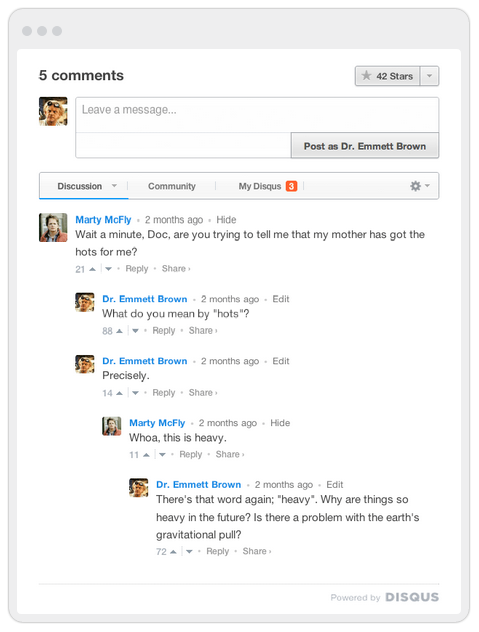
![Identidad Digital la clave para las empresas en Internet [Video]](https://www.antoniopainn.com/wp-content/uploads/2016/06/Identidad-digital-Blog_Web-Corporativa_Antonio-Painn-Comunicacion-500x383.jpg)



